URLやメールアドレスでよく使う記号の読みと入力方法を表にしてみました。
これらの記号は、ウェブサイトのアドレスや電子メールのアドレスを正しく入力する際に必要になります。
入力モードは、[直接入力]で入力してください。
記号の読みは、主な読み方のみ記していますが、他の読み方もあります。
IMEは[半角英数モード]で入力
言語バーが[A](半角英数モード)の状態で入力してください。
半角英数モードとは、日本語(ひらがな・カタカナ・漢字)は入力できず、英数字のみが入力できるモードのことです。
![言語バー[直接入力モード]](https://hamachan.info/WordPress2019/wp-content/uploads/2017/01/170ki-109-e1747908018816.png)
以下は、Windows 10とWindows 11の新しい日本語IMEのツールバーです。
以下は、IMEツールバーをオンにしてデスクトップに表示しています。
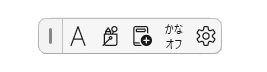
キーボードのキーの位置
キーボードの種類はたくさんありますので、下の画像とは異なる場合もあると思いますが、一般的なキーボードなら、おおよそのキーはわかっていただけるのではないかと思います。
[Shift]キーは、左右にあると思います。どちらを使用しても同じです。
記号の読みは、主な読み方のみ記しています。他の読み方もあります。
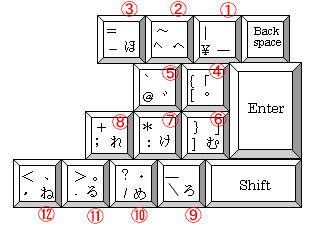
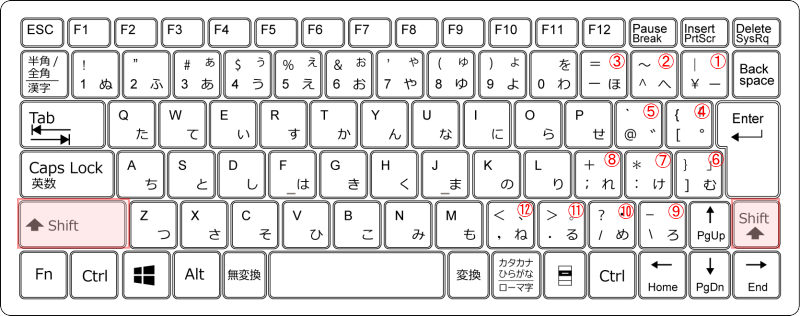
| 記号 | 読み | キー |
| \ | 円記号 | ①のキー |
| @ | アットマーク | ⑤のキー |
| - | ハイフン | ③のキー |
| ~ | チルダ | [Shift]キー + ②のキー |
| _ | アンダーバー | [Shift]キー + ⑨のキー |
| : | コロン | ⑦のキー |
| ; | セミコロン | ⑧のキー |
| / | スラッシュ | ⑩のキー |
| . | ドット | ⑪のキー |
| , | カンマ | ⑫のキー |
| * | アスタリスク | [Shift]キー + ⑦のキー |
| | | パイプ/縦棒 | [Shift]キー + ①のキー |
| [ | 角括弧 | ④のキー |
| ] | 角括弧閉じ | ⑥のキー |
⑨のキーで円記号(¥)を入力できるのもあります。
参考キーボードで利用する主なキーの役割と操作については、以下の記事で解説しています。
-
キーボードで利用する主なキーの役割と操作
パソコンを購入してキーボードを見ても、このキーはいつ使うのか分からないという経験は、誰でもあると思います。 主要なキーの名前と役割を知ってお ...
また、その他の入力については、以下の記事が参考になるかもしれません。
[きごう]と入力して変換すると、変案候補一覧に目的の記号が表示される場合もあります。
-
[〃][々]や読みが分からない記号などを入力するには
[〃][々]の漢字は、どうやって入力したらいいのかしらと悩んだことはありませんか? [おなじ]、[くりかえし]または[どう]と入力して変換す ...
WordやExcelなどで記号を入力するには、[記号と特殊文字]ダイアログボックスを表示して入力することもできます。
-
記号と特殊文字(絵文字など)をキーボードから入力する方法
Word、Excel、PowerPoint、Outlookなどでは、記号や特殊文字を入力することができます。 Windows10では絵文字一 ...
スクリーンキーボード/タッチキーボード/ソフトキーボード
Windowsでは、スクリーンキーボードという画面上に表示される仮想キーボードを表示することができます。
マウスやタッチ操作で文字を入力します。
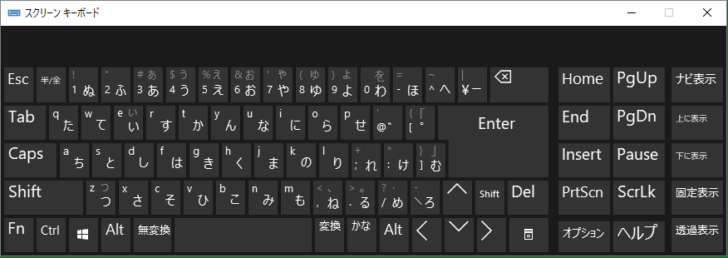
ショートカットキー[Windows]+[Ctrl]+[O]で呼び出すことができます。
![キーボード[Windows]+[Ctrl]+[O]](https://hamachan.info/WordPress2019/wp-content/uploads/2019/03/kibord-win-ctrl-o-e1723449393397.png)
-
スクリーンキーボードの起動とショートカットキー
Windows 10でスクリーンキーボードを起動する方法です。 Windowsの起動時の画面でも使用できるので、ログインパスワードもスクリー ...
Windows 10とWindows 11では、タッチキーボードから入力することもできます。
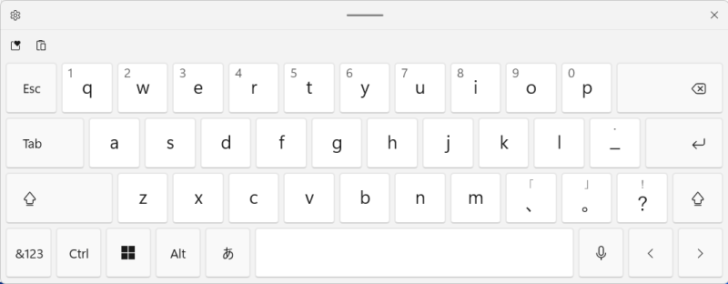
-
タッチキーボードを起動して文字入力を快適に(絵文字・手書き・50音)
Windows 11では、タッチキーボードの機能が大きく進化しています。 Windows 10にもタッチキーボードはありますが、Window ...
IMEのソフトキーボードを使用して入力する方法もあります。
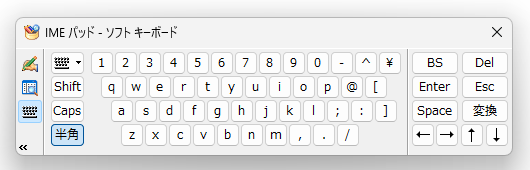
-
50音配列のキーボードを表示してマウスで入力(ソフトキーボード)
キーボードが五十音配列に並んでいたらいいのになぁ~と、思ったことはないですか? 便利なものがあるんですよ♪ Microsoft IMEには、 ...
